Installation des drivers
Il faut installer les drivers Stellaris afin d'établir la communication entre votre PC et la carte de développement.
La page principale se trouve à l'adresse suivante : https://www.ti.com/tool/stellaris_icdi_drivers.
Un document explicatif, en anglais, vous explique la procédure à suivre.
Télécharger le fichier SW-ICDI-DRIVERS et décompresser le dans un dossier de votre disque dur.
Connectez votre carte à votre PC, Windows cherchera automatiquement les drivers et selon toutes vraisemblance ne les trouvera pas.
Ouvrez ensuite votre gestionnaire de périphérique et vous constaterez que Windows ne reconnait pas certains périphérique :
Sélectionnez le premier élément en erreur, faites un clique droit et choisissez l'option "Mettre à jour le pilote"
Vous obtiendrez l'écran suivant :
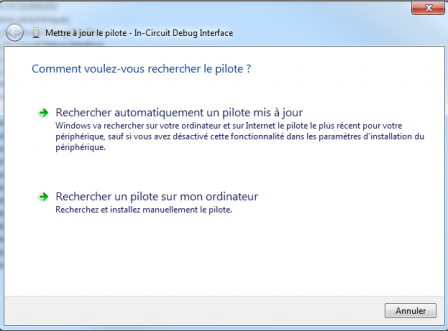
Choisissez l'option "Rechercher un pilote sur mon ordinateur" et indiquer ensuite le dossier ou vous avez décompressé le fichier SW-ICDI-DRIVERS.
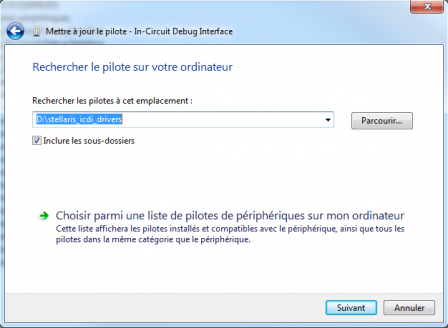
Vous pouvez avoir une alerte de sécurité indiquant que le driver n'est pas signé.
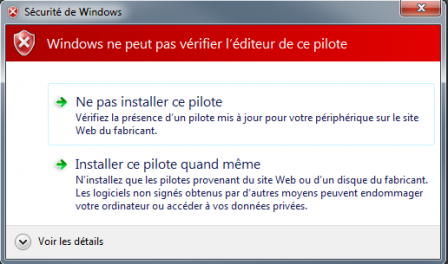
Vous devez installer ce pilote.
Recommencez ensuite la même procédure pour les 2 autres périphériques non reconnus.
Vous avez alors un nouveau port série disponible tel que l'indique la copie d'écran suivante :
Installation de Energia
Rien de plus simple pour installer Energia, il suffit de se rendre sur le site et de télécharger le fichier correspondant à votre système d'exploitation.
Pour Windows, il suffit de décompresser le fichier dans un dossier de votre disque dur, puis de double cliquer sur l’exécutable "energia.exe"
Vous aurez alors la joie et le bonheur de voir apparaitre cette interface, bien connu des utilisateurs d'Arduino.
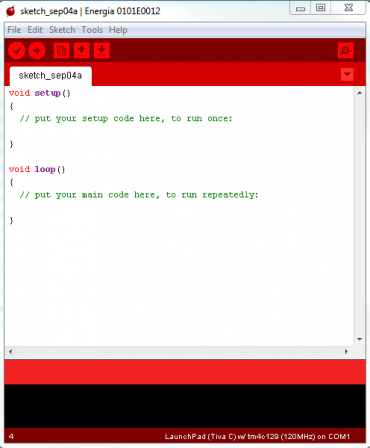
Vérifications avant de commencer
Cliquer sur l'option "Tools", puis "Board" et vérifiez ensuite que votre carte "LaunchPad (Tiva C) w /tm4c129 (120 MHz)" soit bien sélectionée.
Vérifiez également avec l'option "Tools", puis "Serial Port" que le bon port série soit sélectionnée.
Premier test
Allez, on va se faire l'habituel "Hello World".
De base, le sketch présente 2 fonctions, la première void setup() sera appelé une fois lors de l'initialisation de la carte. La deuxième fonction void loop() est une fonction appelée périodiquement.
Voici donc notre premier exemple :
void setup()
{
// put your setup code here, to run once:
Serial.begin(9600);
}
void loop()
Dans l'initialisation, nous initialisons la communication série, en indiquant un débit de 9600 bauds.
{
// put your main code here, to run repeatedly:
Serial.println("Hello World");
}
Ensuite nous affichons la célèbre phrase "Hello World" de façon périodique.
Compilez et uploader votre programme dans la carte Tiva C et ouvrez le moniteur de port série (Ctrl + Maj + m) et admirez le résultat.
Félicitations, vous venez d'écrire votre premier programme.
La suite dans un prochain billet. Si vous voulez plus de renseignements, vous pouvez toujours passer nous voir chez Labsud , le FabLab de Montpellier.